
Automatische Installation der neuen Outlook-App unter Windows 10 verhindern
Microsoft hat vor Kurzem damit begonnen, die neue Outlook-App als Teil des Updates KB5051974, auch als Update vom Februar 2025 bezeichnet, bereitzustellen. Wenn Sie die automatische Installation dieses neuen E-Mail-Clients auf Ihrem Windows 10-Gerät vermeiden möchten, haben Sie mehrere Möglichkeiten. Obwohl der Vorgang eine Änderung der Windows-Registrierung erfordert, ist er auch für Benutzer mit minimalen technischen Kenntnissen durchführbar. Wenn die neue Outlook-App bereits auf Ihrem Computer vorhanden ist, zeigen wir Ihnen auch, wie Sie sie deinstallieren können.
Viele Benutzer haben ihre Unzufriedenheit mit der neuen Outlook-App aufgrund ihrer Funktionseinschränkungen, Fehler und der neu gestalteten Benutzeroberfläche zum Ausdruck gebracht. Trotz dieser Bedenken ist es bemerkenswert, dass diese App unverzichtbar werden könnte, insbesondere angesichts der Einstellung der Mail- und Kalender-App unter Windows 10 und 11, die jetzt technisch nicht mehr unterstützt werden. Die klassische Version von Outlook ist zwar noch verwendbar, soll aber bis 2029 ebenfalls eingestellt werden.
Schritte zum Blockieren der automatischen Installation der neuen Outlook-App
Um zu verhindern, dass Windows 10 die neue Outlook-App automatisch installiert, befolgen Sie diese ausführlichen Anweisungen:
-
Starten Sie das Startmenü.
-
Geben Sie regedit in die Suchleiste ein und wählen Sie den Registrierungs-Editor aus den Ergebnissen aus.
-
Navigieren Sie zum folgenden Registrierungspfad:
HKEY_LOCAL_MACHINE\SOFTWARE\Microsoft\WindowsUpdate\Orchestrator\UScheduler_Oobe -
Suchen Sie den Ordner UScheduler_Oobe, klicken Sie mit der rechten Maustaste darauf, gehen Sie zum Untermenü „Neu “ und wählen Sie „Zeichenfolgenwert“ aus.

-
Nennen Sie die neue Zeichenfolge BlockedOobeUpdaters und drücken Sie die Eingabetaste.
-
Klicken Sie mit der rechten Maustaste auf den neu erstellten Schlüssel und wählen Sie die Option „Ändern“.
-
Setzen Sie den Wert auf [„MS_Outlook“ ].

-
Klicken Sie auf „OK“, um die Änderungen zu speichern.
-
Starten Sie Ihren Computer neu, damit die Änderungen wirksam werden.
Wenn Sie diese Schritte ausführen, wird die neue Outlook-App von Ihrem System nicht automatisch installiert.
Deinstallieren der neuen Outlook-App
Wenn Sie die neue Outlook-App bereits installiert haben, können Sie sie mit der folgenden Methode entfernen:
-
Öffnen Sie die Einstellungen.
-
Wählen Sie Apps aus.
-
Gehen Sie zu Apps & Features.
-
Suchen und wählen Sie „Outlook (neu)“ aus der Liste aus.
-
Klicken Sie auf die Schaltfläche „Deinstallieren“.
-
Bestätigen Sie, indem Sie erneut auf „Deinstallieren“ klicken.

Wenn die Deinstallationsoption nicht angezeigt wird, können Sie versuchen, es mit PowerShell zu entfernen:
-
Öffnen Sie „Start“.
-
Suchen Sie nach PowerShell, klicken Sie mit der rechten Maustaste auf das Ergebnis und wählen Sie „Als Administrator ausführen“.
-
Geben Sie den folgenden Befehl ein und drücken Sie die Eingabetaste :
Get-AppxPackage Microsoft. OutlookForWindows | Remove-AppxPackage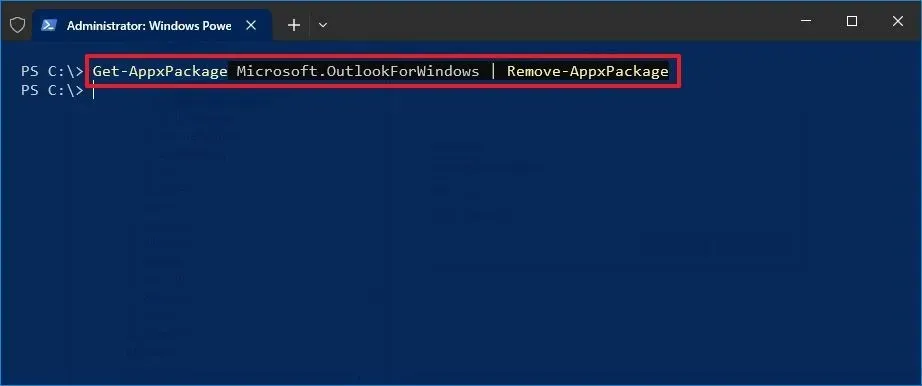
Wenn Sie diese Anweisungen befolgen, wird die neue Outlook-App vollständig von Ihrem System entfernt. Wenn Sie später entscheiden, dass Sie sie wieder haben möchten, können Sie die neue Outlook-App über den Microsoft Store neu installieren.
Denken Sie daran, dass Sie durch die Deinstallation dieser neuen Version zwar zur klassischen Version von Outlook zurückkehren können, die nicht unterstützten Mail- und Kalender-Apps dann jedoch nicht mehr verfügbar sind.
Zusätzliche Einblicke
1. Kann ich nach der Deinstallation zur neuen Outlook-App zurückkehren?
Ja, wenn Sie Ihre Meinung ändern, können Sie die neue Outlook-App jederzeit problemlos aus dem Microsoft Store neu installieren.
2. Wirkt sich die Änderung der Registrierung auf andere Anwendungen auf meinem Computer aus?
Änderungen an der Registrierung können möglicherweise das Systemverhalten beeinträchtigen. Daher ist es wichtig, die Schritte genau zu befolgen und Ihr System vorher zu sichern.
3. Gibt es Alternativen zur neuen Outlook-App?
Obwohl die klassische Outlook-App eine Option ist, beachten Sie, dass die Mail- und Kalender-Apps nicht mehr unterstützt werden. Sie können auch andere auf dem Markt erhältliche E-Mail-Clients ausprobieren, die mit Windows 10 kompatibel sind.




Schreibe einen Kommentar ▼